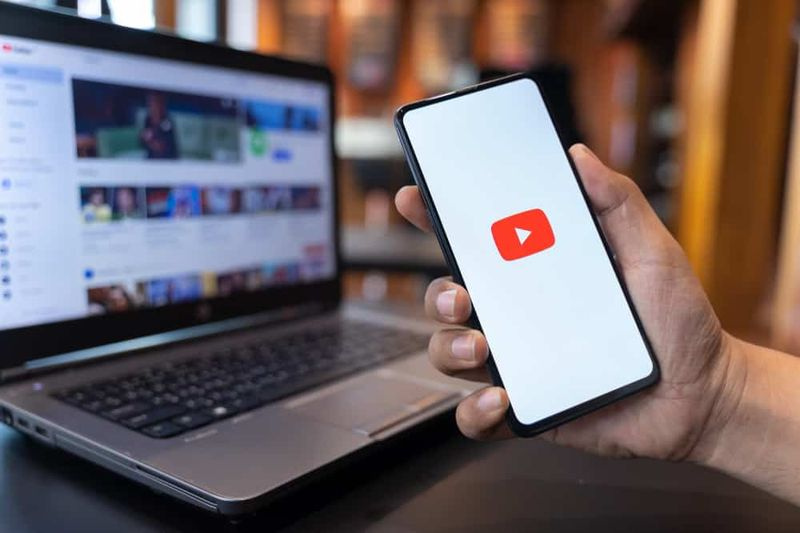Chkdsk nu poate rula deoarece volumul este utilizat de un alt proces

Sunteți cel care caută o soluție pentru a remedia „Chkdsk nu poate rula deoarece volumul este utilizat de un alt proces”? Dacă da, atunci vă aflați în locul potrivit. Chkdsk este un utilitar de linie de comandă esențial și de înțeles care vine cu fiecare variantă de Microsoft Windows . După cum sugerează și numele său, scopul său este de a verifica discul.
Dacă vrei să-ți faci treaba, Chkdsk are nevoie exclusiv sau acces complet la discul pe care dorește să îl verifice. Dacă nu face acest lucru, se afișează un mesaj de eroare care spune că Chkdsk nu poate rula, deoarece rezultatul este volumul utilizat de un alt proces.
Vezi și: Blocat pe Vă rugăm să așteptați serviciul de profil utilizator - Remediere
Ilustrații:
Iată situația despre care vorbim:
Pentru a o verifica singur:
- Accesați o linie de comandă Windows ca administrator.
- Executați comanda chkdsk , incluzând fie opțiunile / f (rezolvați erorile de informații ale sistemului de fișiere), fie / r (reparați erorile fizice ale discului).
După cum puteți vedea eroarea, Chkdsk nu poate rula, deoarece rezultatul este volumul utilizat de un alt proces. Celălalt proces? Windows în sine.
Dacă doriți ca Chkdsk să rezolve sau să repare un disc, atunci acesta devine numai program care poate accesa discul. (Volumul, în mesajul de eroare, este doar un alt termen folosit pentru disc, la fel ca procesul / partiția este un alt cuvânt pentru program.)
Dacă un alt program deschide un fișier pe disc, atunci fișierul este considerat a fi utilizat, iar Chkdsk nu poate obține accesul exclusiv de care are nevoie.
Chkdsk nu poate rezolva sau repara o unitate de pe care a fost încărcată în timpul executării Windows.
Chkdsk Vs Alte discuri
În timp ce primiți această eroare pe unitatea Windows este foarte frecvent. Dar acesta nu este singurul caz. De exemplu, aveți o unitate D :. Dacă deschideți Windows File Explorer pe unitatea D: sau altfel deschideți orice document pe acesta, se aplică aceeași situație.
Soluția este totuși mai simplă: ieșiți din acele programe. Rețineți că nimic nu accesează pe unitatea respectivă și încercați din nou. Totul este gata!
Chkdsk On C:
Răspunsul este în partea unui mesaj de eroare:
chkdskApăsați Y pentru da, urmat de Enter și apoi Chkdsk va executa data viitoare când reporniți Windows, înainte ca Windows să înceapă să ruleze . Aceasta este singura dată când Chkdsk are acces exclusiv la discul de sistem pe care îl dorește.
Când aleargă Chkdsk
Ei bine, ori de câte ori reporniți, repornirea va continua în mod normal, până când ecranul de afișare se modifică pentru a vă oferi opțiunea de a evita verificarea discului.
Când apare mesajul, aveți câteva secunde pentru a apăsa orice tastă de pe tastatură pentru a ignora verificarea discului, după care continuă Chkdsk.
Odată ce Chkdsk se finalizează cu succes, computerul ar trebui să repornească și apoi să încarce în mod normal Windows.
Eroarea Chkdsk nu poate rula deoarece volumul este utilizat de un alt proces înseamnă că, dacă doriți să rezolvați hard diskul, atunci Chkdsk este singurul program care îl accesează. Pentru unele unități, este destul de ușor la fel ca închiderea programului activ pe unitate.
Vezi și: Cum să remediați erorile BCD dacă nu puteți porni
Cum se remediază „Chkdsk nu poate rula deoarece volumul este utilizat de un alt proces”:

Să Chkdsk să executăm automat după repornire
Windows poate avea o rezoluție încorporată pentru această problemă. Iar rezoluția este că reporniți computerul și Windows va executa automat chkdsk înainte de a porni aparatul. Înainte de procesul de pornire, volumul nu este utilizat, acesta poate fi blocat cu ușurință și o scanare poate fi efectuată fără probleme. Pentru aceasta, efectuați următoarele:
- Când problema persistă, vă va întreba dacă verificați volumul la următoarea repornire. Deci doar intrare Da și a lovit introduce cheie.
- Apoi veți primi rapid un mesaj de confirmare a faptului că volumul va fi verificat / marcat la repornire.
- Încheiați sesiunea curentă și reporniți computerul pentru a permite
chkdskalerga.
Rulați Chkdsk în mediul pre-boot
Dacă de mai sus nu funcționează pentru dvs., iată un alt mod de a încerca. Efectuați aceste instrucțiuni:
- Inițial, porniți la Opțiuni avansate de recuperare .
- Mergeți spre Opțiuni avansate , alege Prompt de comandă .
- Din fereastra de comandă, introduceți
chkdsk C: /r /xcomandă cu parametri valizi, de exempluchkdskși a lovit introduce cheie. - Acum
Chkdsk cannot run because the volume is in use by another process. Would you like to schedule this volume to be checked the next time the system restarts? (Y/N)
se va executa fără nicio eroare.
Concluzie:
Deci, acestea au fost unele dintre cele mai bune soluții pentru a remedia problema „Chkdsk nu poate rula ...” Sper că veți rezolva problema cu ajutorul conținutului nostru. Dacă aveți întrebări cu privire la acest ghid sau la orice altă soluție pentru a scăpa de amenințare, atunci nu ezitați să ne anunțați mai jos. Dacă știți despre orice altă metodă alternativă de remediere, anunțați-ne mai jos.
Citește și: